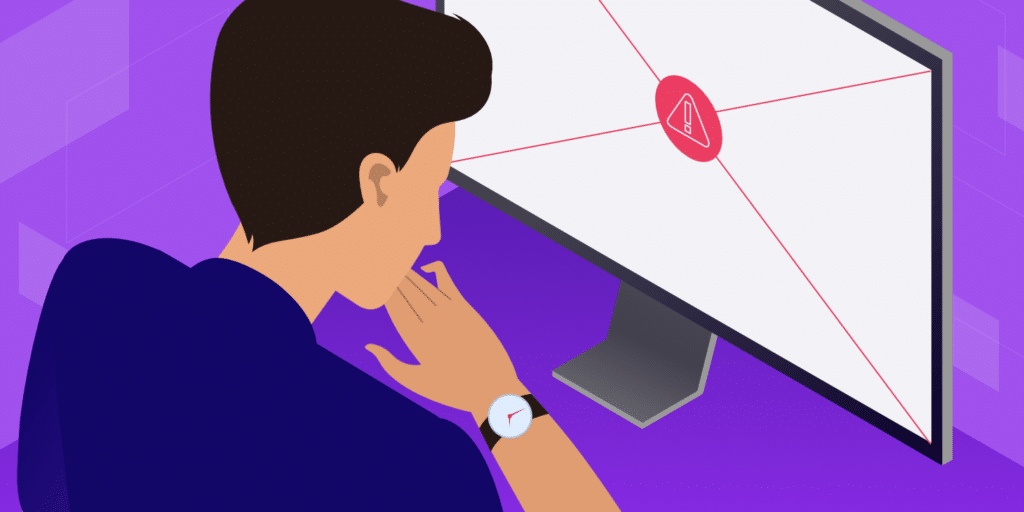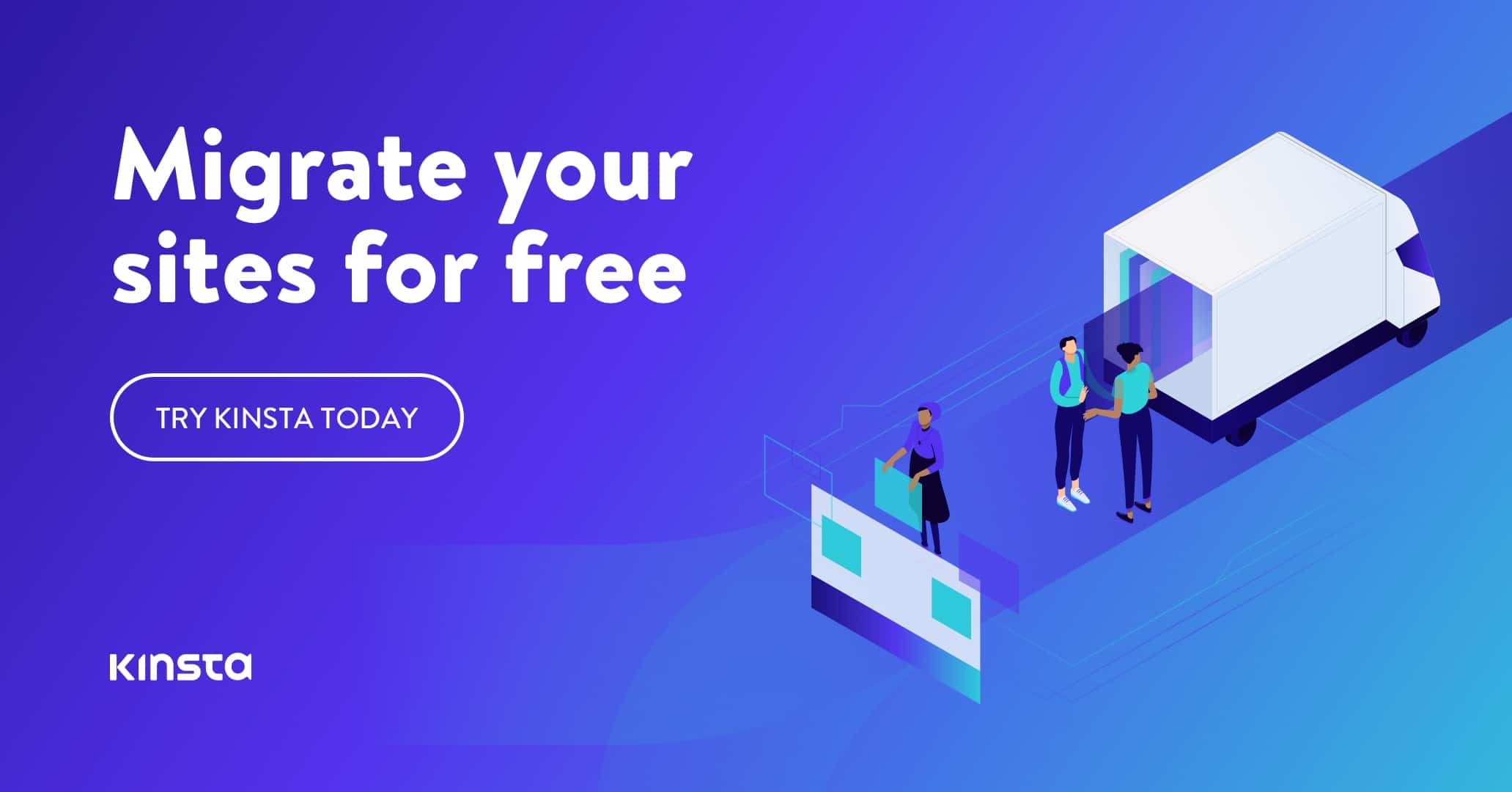Het hebben van een SSL certificaat zou een hoop rust en vertrouwen moeten bieden aan de bezoekers van je website. Maar wanneer een NET::ERR_CERT_DATE_INVALID fout de suggestie wekt dat er iets niet klopt met je certificaat, kan dat ervoor zorgen dat je bezoekers niet bij je website kunnen of willen totdat de fout is opgelost.
Maar het goede nieuws is dat de NET::ERR_CERT_DATE_INVALID error een veelvoorkomend probleem is. De foutmelding kan verschillende oorzaken hebben en daar horen ook een aantal potentiële oplossingen bij die je kan uitproberen. En dat zijn gelukkig allemaal relatief eenvoudige oplossingen.
In dit artikel bekijken we wat de foutmelding NET::ERR_CERT_DATE_INVALID betekent, en hoe de fout eruitziet in verschillende browsers. Vervolgens geven je enkele manieren om aan de slag te gaan met een oplossing. En als laatste kijken we naar enkele bijzondere gevallen.
Aan de slag!
Wat is de fout NET::ERR_CERT_DATE_INVALID?
De fout NET::ERR_CERT_DATE_INVALID wordt vaak beschreven als ‘your connection is not private‘, oftewel ‘je netwerkverbinding is niet privé’, aangezien dit in de melding staat die je te zien krijgt bij deze fout. Je ziet deze fout het vaakst in Google Chrome, maar de andere browsers hebben er ook variaties op:
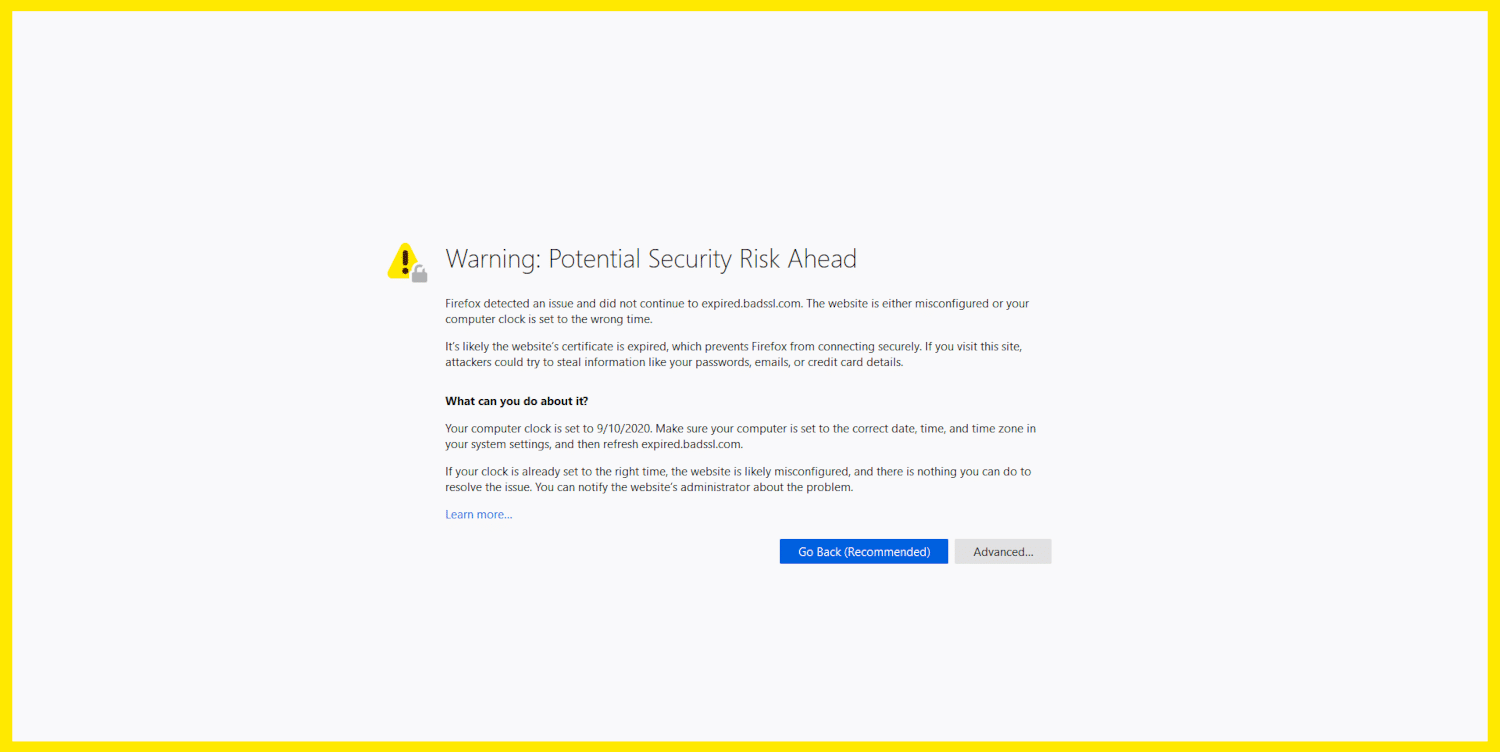
In de meeste gevallen zorgt de foutmelding er niet per se voor dat je niet bij de website kan. Je kan ervoor kiezen de melding te negeren en door te klikken naar de website die je probeert te bezoeken, maar dat raden we niet aan.
Alhoewel de NET::ERR_CERT_DATE_INVALID vrij regelmatig voorkomt en eenvoudig opgelost kan worden, kan het soms ook wijzen op een serieus beveiligingsprobleem.
Er zijn een aantal verschillende hoofdredenen waardoor je deze fout te zien kan krijgen:
- Er is een probleem met de computer van de gebruiker. Dit kan van alles zijn, zoals een instelling op de computer, de antivirussoftware of de internetverbinding.
- De browser die de website probeert te openen is het probleem. Dit kan komen door een instelling, of het platform is niet compatibel met het SSL certificaat dat gebruikt wordt.
- Er kan ook een probleem zijn met het certificaat zelf. Bij deze fout is het certificaat verlopen.
Wat de oorzaak van de fout ook is, je wil deze natuurlijk zo snel mogelijk oplossen, aangezien het je verkeer kan verminderen. En als je bezoekers deze foutmelding gaan ze zichzelf ook afvragen hoe veilig je website is.
NET::ERR_CERT_DATE_INVALID variaties
Alhoewel je de NET::ERR_CERT_DATE_INVALID foutmelding meestal tegenkomt in Chrome, hebben de andere browsers ook soortgelijke meldingen van deze fout. Ook je besturingssysteem kan effect hebben op de precieze melding die je ziet.
Laten we een paar variaties bekijken.
Google Chrome
De foutmelding in Chrome maakt expliciet duidelijk dat je verbinding niet privé is. Je kan meestal alsnog doorgaan naar de website door op Advanced te klikken, maar dat betekent wel een zeker risico:
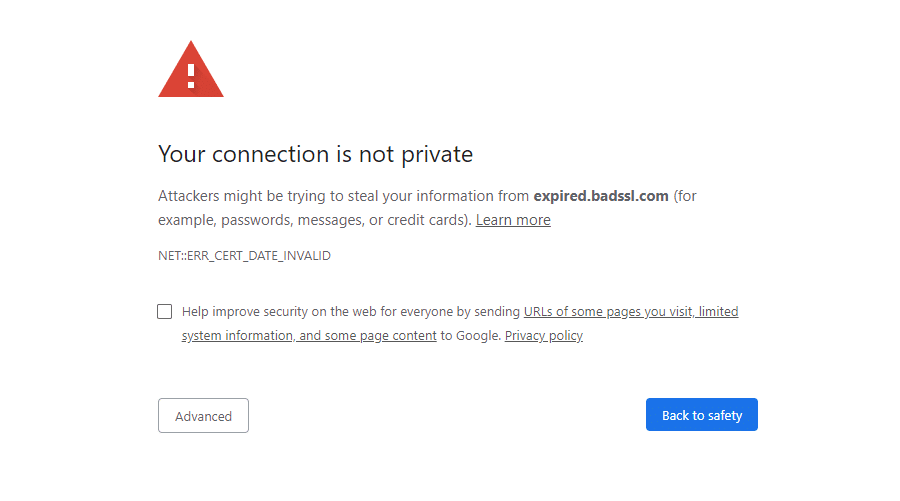
Er zijn enkele andere fouten die met het SSL certificaat te maken hebben waar Chrome je soms voor waarschuwt. Dit zijn bijvoorbeeld de volgende foutcodes:
- NET::ERR_CERT_AUTHORITY_INVALID
- NET::ERR_CERT_COMMON_NAME_INVALID
- NET::ERR_CERT_WEAK_SIGNATURE_ALGORITHM
- NTE::ERR_CERTIFICATE_TRANSPARENCY_REQUIRED
- ERR_SSL_PROTOCOL_ERROR
Bij al deze meldingen weet je in ieder geval dat het te maken heeft met het SSL certificaat van de website. Door de specifieke errorcode te weten kan je het precieze probleem sneller achterhalen.
Firefox
Firefox vestigt heel duidelijk je aandacht op de fout door de knalgele rand om de beveiligingswaarschuwing. Net zoals bij Chrome heb je meestal de keuze om de melding te negeren door op Advanced te klikken:
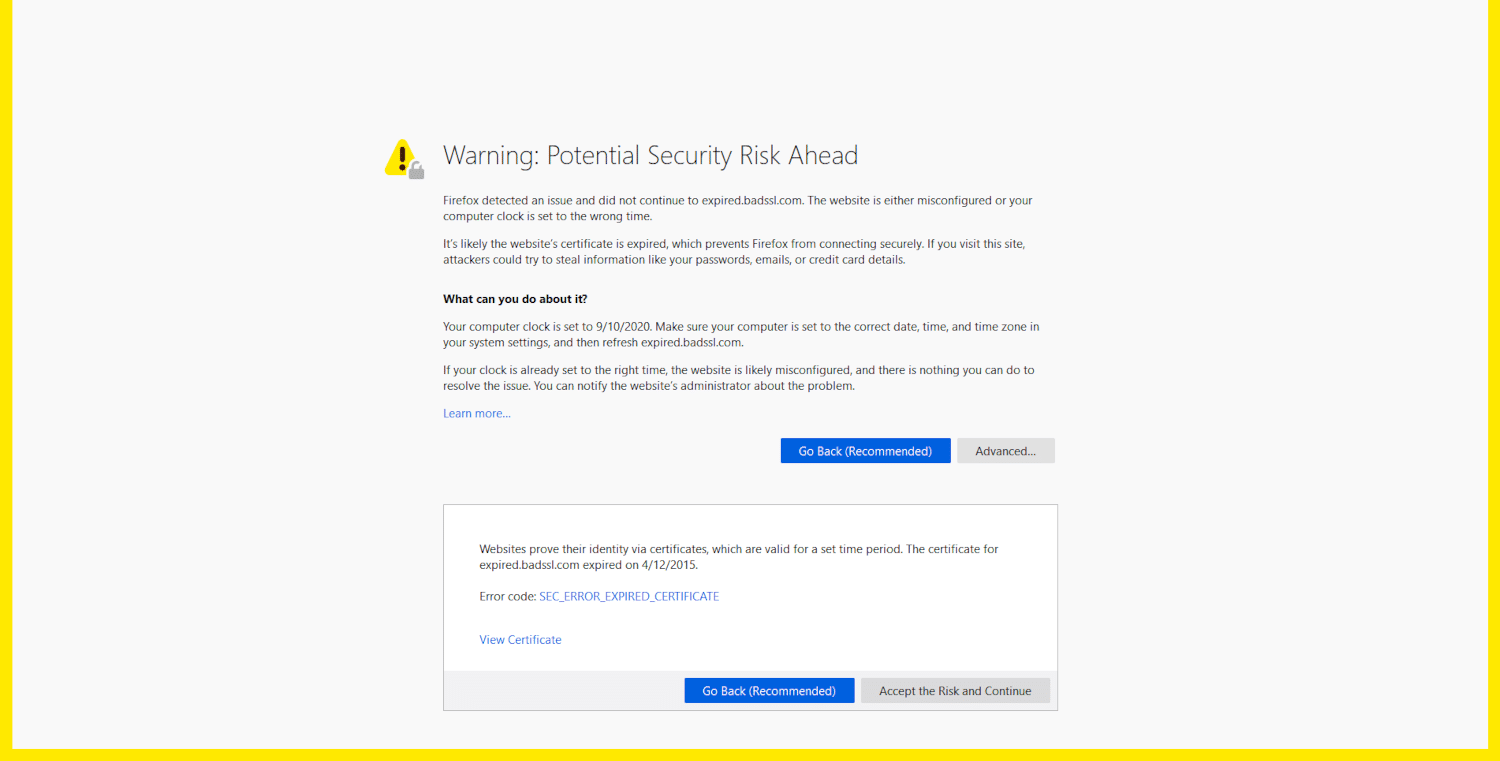
Door op Advanced te klikken krijg je ook meer informatie over de fout. Naast de SEC_ERROR_EXPIRED_CERTIFICATE melding kan je ook de volgende variaties tegenkomen:
- SEC_ERROR_UNKNOWN_ISSUER
- SSL_ERROR_RX_MALFORMED_HANDSHAKE
- MOZILLA_PKIX_ERROR_KEY_PINNING_FAILURE
- SEC_ERROR_REUSED_ISSUER_AND_SERIAL
Deze waarschuwing bevat ook een specifieke foutcode, waardoor je de oorzaak sneller kan achterhalen.
Microsoft Edge
Het foutscherm in Microsoft Edge is bijna hetzelfde als in Chrome. Maar de fout in Edge meldt soms ook hoeveel dagen geleden het SSL certificaat van de website verlopen is:
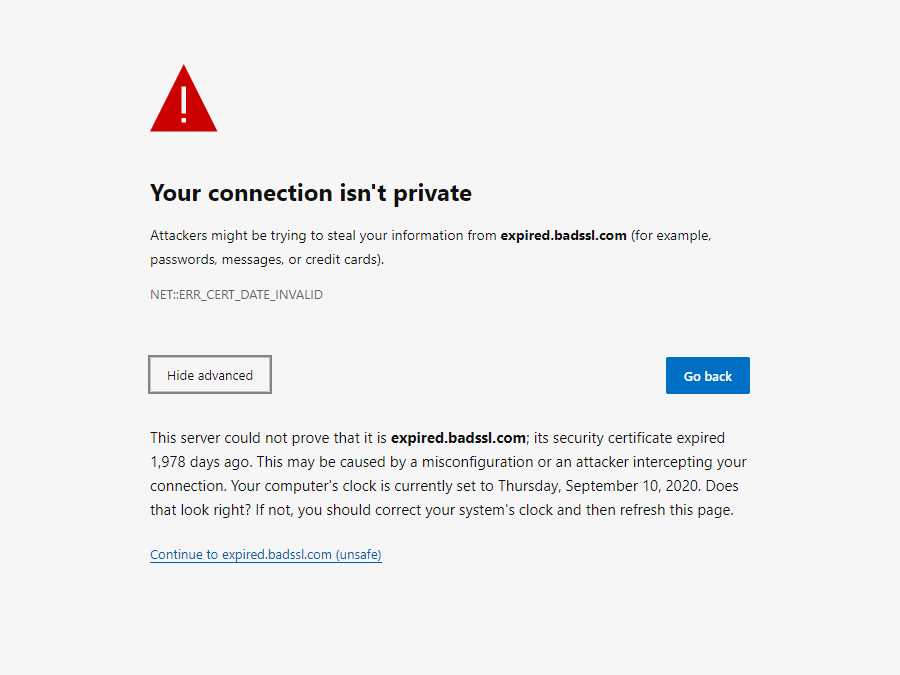
De foutcode kan wat verschillen:
- DLG_FLAGS_SEC_CERTDATE_INVALID
- DLG_FLAGS_INVALID_CA
- DLG_FLAGS_SEC_CERT_CN_INVALID
- NET::ERR_CERT_COMMON_NAME_INVALID
- ERROR CODE: O
Net zoals bij andere browsers geeft Edge je meestal de mogelijkheid om toch door te gaan naar de website. Maar er zijn ook gevallen waarbij je de website niet kan laden totdat de fout opgelost is.
Safari
Wanneer je Safari gebruikt zou je de waarschuwing kunnen zien als pop-up in plaats van een melding in het volledige scherm van je browser. Ook hierbij is het weer vrij eenvoudig om gewoon door te gaan naar de mogelijk onbeveiligde website, door op Continue te klikken:
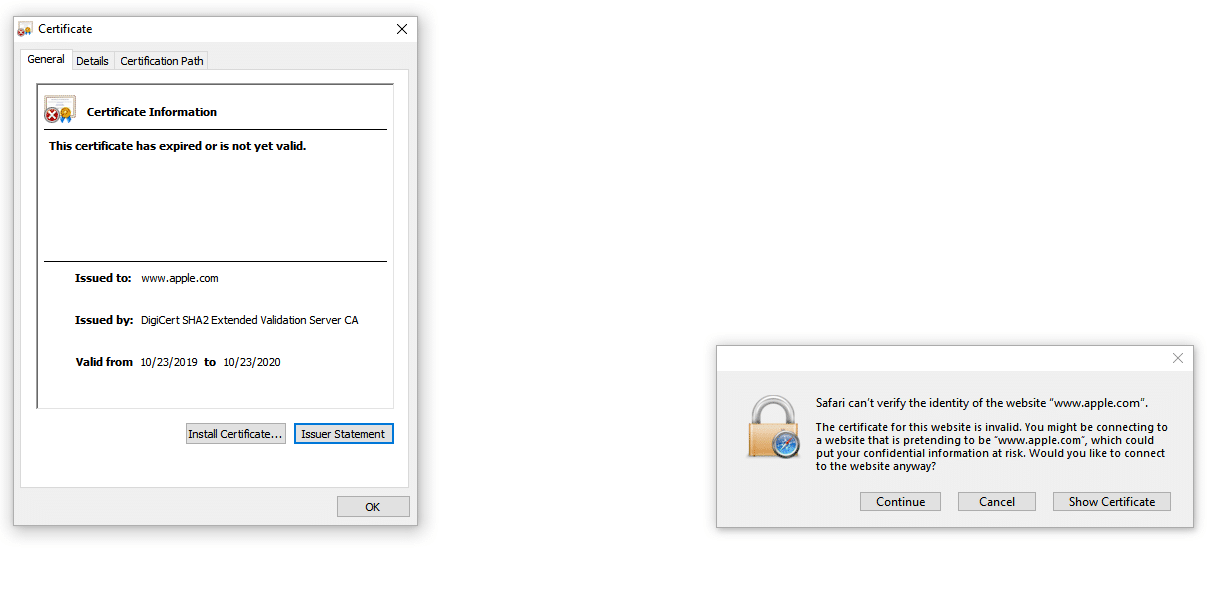
De pop-up zelf geeft meestal weinig nuttige informatie. Je moet op Show Certificate klikken om meer informatie te zien over de oorzaak van de foutmelding. Dit venster geeft je wat meer informatie over het certificaat zelf, zodat je wellicht kan uitvogelen wat het probleem veroorzaakt.
Zo los je de NET::ERR_CERT_DATE_INVALID fout op
Nu we hebben gekeken naar hoe de NET::ERR_CERT_DATE_INVALID foutmelding er op verschillende browser uitziet, kunnen we aan de slag met een oplossing.
De fout kan verschillende oorzaken hebben, dus we lopen tien mogelijke oplossingen bij langs die je kan proberen.
1. Herladen van de pagina
We kunnen natuurlijk het beste beginnen met de simpelste oplossing: probeer de pagina gewoon opnieuw te laden. Je kan ook proberen even je browser af te sluiten en opnieuw te starten voor je teruggaat naar de pagina.
Soms werken dingen gewoon net even niet goed, en dan kan je altijd een oplossing van een paar seconden proberen voordat je de diepte induikt. En hoe onwaarschijnlijk het ook klinkt, het kan zomaar zijn dat de eigenaar van de website net het SSL certificaat aan het vernieuwen is!
2. Geen openbare wifi gebruiken
Als je na het herladen van de pagina de foutmelding nog steeds ziet, moet je je verbinding controleren. Wanneer je op een openbare wifi zit, is er een goede kans dat je verbinding inderdaad niet privé is. Het veiligst is dan de verbinding te verbreken.
Gebruik een hotspot op je mobiele apparaat en probeer via die verbinding opnieuw naar de website te gaan. Wanneer je de foutmelding nu niet ziet, ligt het waarschijnlijk aan de wifi-verbinding.
Je kan ook een Virtual Private Network (VPN) proberen om te zien of dat de fout oplost. Gebruikte je al een VPN toen je de foutmelding kreeg, dan kan je ook juist proberen de VPN uit te zetten.
3. Je datum en tijd controleren
Nog een eenvoudige oplossing. Je browser gebruikt de systeemtijd van je computer om te controleren dat het SSL certificaat van een website niet verlopen is. Wanneer je de tijd niet juist ingesteld hebt, kan dat ook de fout veroorzaken.
Zelfs als je computer ingesteld is om automatisch te synchroniseren, kan er toch een probleem optreden.
Bijvoorbeeld wanneer je net tussen tijdzones gereisd hebt, en je laptop nog niet bijgewerkt is. Controleer dus dat de tijd en datum op je computer kloppen. Vervolgens open je opnieuw de browser en probeer je de website nogmaals te openen.
4. Bepalen of het certificaat is verlopen
SSL certificaten verlopen na een bepaalde tijd, dus als je deze fout op je eigen website ziet, kan het zijn dat je certificaat inderdaad verlopen is. Je kan dit meteen controleren via Chrome.
Klik op de drie puntjes rechtsboven in de browser. Selecteer vervolgens More Tools > Developer Tools:
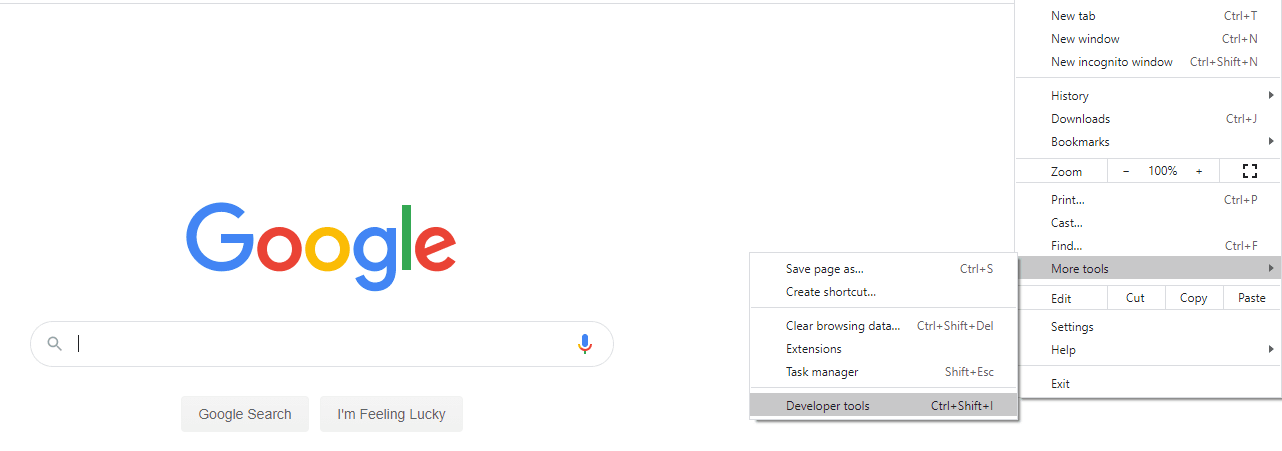
Ga nu naar het tabblad Security, waar je kan zien of het certificaat nog geldig is. Klik vervolgens op View Certificate om meer details te zien, waaronder de vervaldatum van het certificaat:
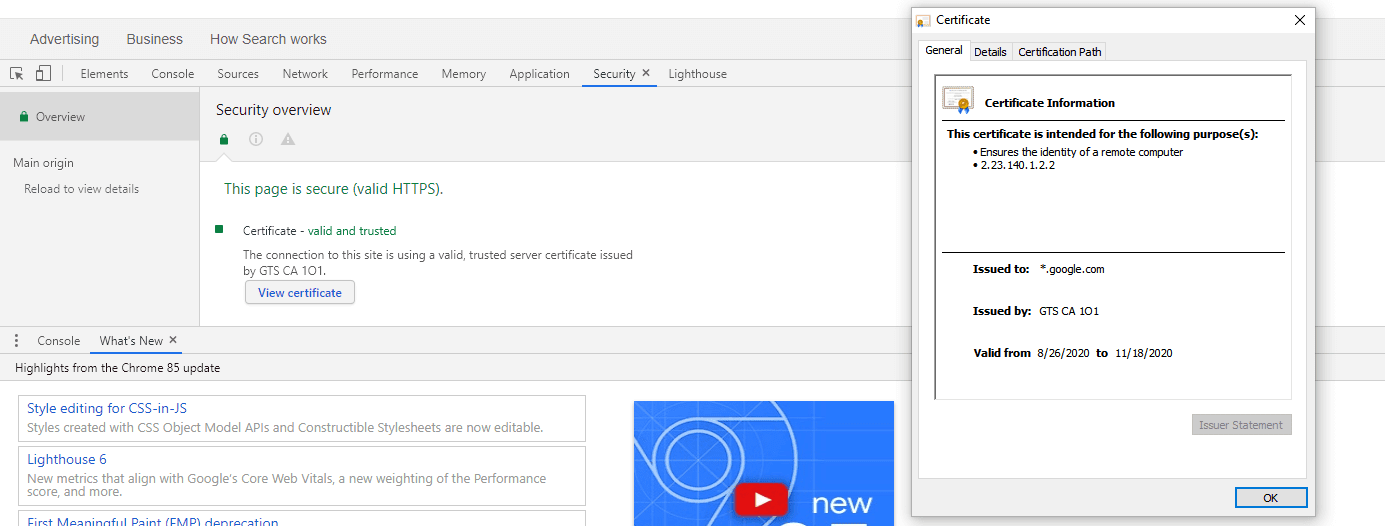
Je kan ook een tools als de SSL Server Test van Qualys gebruiken om de geldigheid van je certificaat te controleren.
Typ gewoon je domeinnaam in bij het invoerveld en klik op de knop Submit:
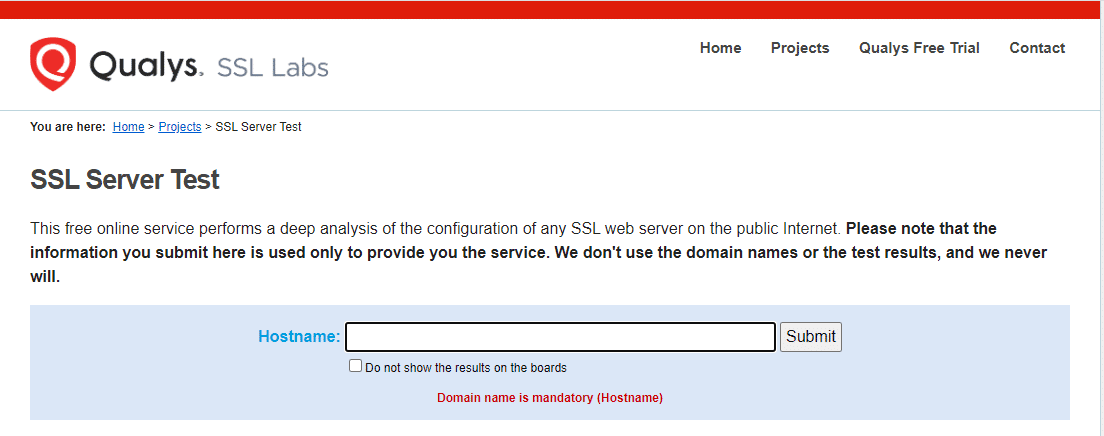
Het kan enkele minuten duren om de test uit te voeren. Je resultaten zullen een grondige analyse van je SSL configuratie geven, samen met een waardering van elk item. Op dit moment wil je vooral letten op de vervaldatum van het SSL certificaat.
Je kan deze methoden trouwens net zo goed gebruiken voor het controleren van de geldigheid van het SSL certificaat van de website van iemand anders. Maar je kan daarna natuurlijk alleen maar proberen de eigenaar van de website informeren dat hun certificaat is verlopen, en er dan het beste van hopen.
Als je eigen certificaat is verlopen, dan zou het vernieuwen ervan de NET::ERR_CERT_DATE_INVALID error op moeten lossen. Je host kan dit voor je doen, of je doet het zelf via je instellingenscherm.
Bij de instellingen van sommige hostingproviders kan je het certificaat niet vernieuwen. In dat geval moet je de vernieuwing via de opdrachtregel doen. Certbot kan je hierbij helpen.
Je moet Certbot één keer installeren en uitvoeren. Dit zal automatisch een nieuw gratis SSL certificaat voor je aanmaken wanneer de jouwe verloopt:
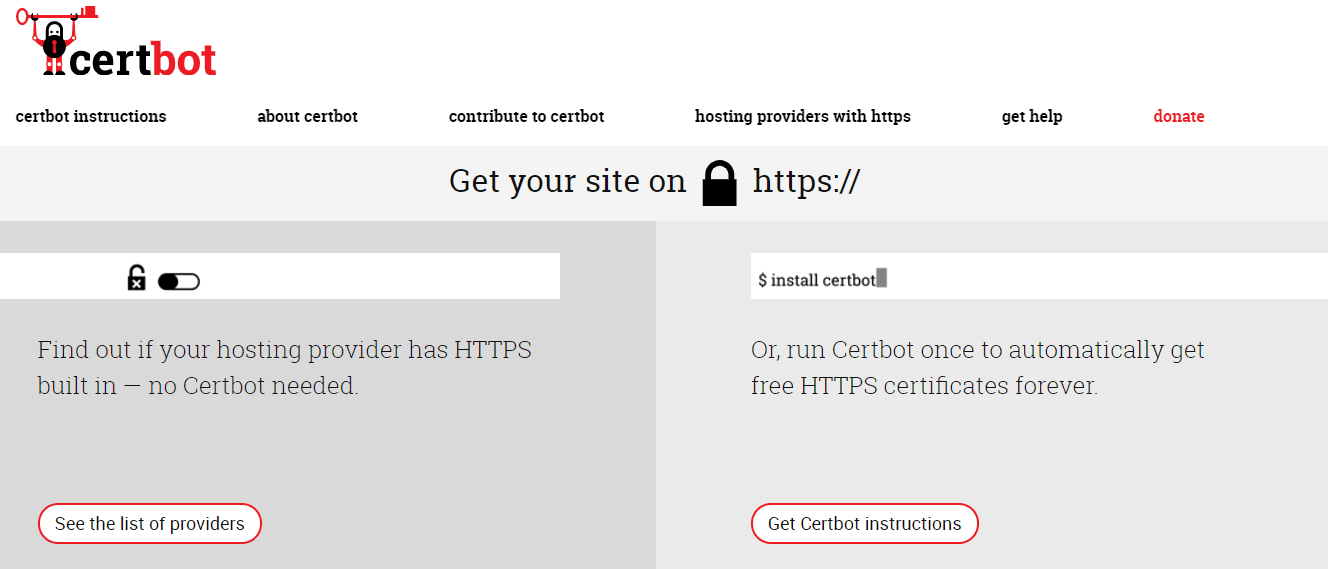
Hoe je je SSL certificaat ook vernieuwt, let erop dat je even in je agenda zet wanneer de nieuwe verloopdatum is, zodat je het voortaan van tevoren kan vernieuwen.
5. Je besturingssysteem en browser updaten
Je moet altijd de nieuwste versie van je besturingssysteem installeren, aangezien oudere versies niet langer ondersteund worden zodra ze afgeschreven worden. Daarnaast zijn er onderdelen van SSL certificaten die niet goed werken op oudere besturingssystemen.
Wanneer je een verouderde versie van je besturingssysteem gebruikt zal je na verloop van tijd steeds vaker fouten zoals NET::ERR_CERT_DATE_INVALID tegenkomen.
Hetzelfde verhaal geldt voor verouderde browsers. Wanneer je je browser al een poos niet geüpdatet hebt, is het een goed idee om dat nu gewoon direct te doen. Zelfs wanneer je browser bijgewerkt is, kan het helpen om je browser te verwijderen en opnieuw te installeren.
6. Je antivirus software uitschakelen
Soms kan er een probleem zijn met de instellingen van je antivirus software die de fout NET::ERR_CERT_DATE_INVALID veroorzaakt. Om dit te testen schakel je even je antivirus uit, en probeer je opnieuw de website te openen. Let erop dat je force refresh gebruikt wanneer je dit doet.
Wanneer je antivirus software inderdaad de boosdoener is, probeer je ook deze eerst te updaten. Je kan ook contact opnemen met de ondersteuning van de software wanneer het updaten het probleem niet oplost.
7. Controleren van je browser extensies
Externe extensies op Chrome staan er bekend om dat ze af en toe problemen veroorzaken. Afhankelijk van hoeveel extensies je geïnstalleerd hebt, kan deze oplossing even duren om te testen.
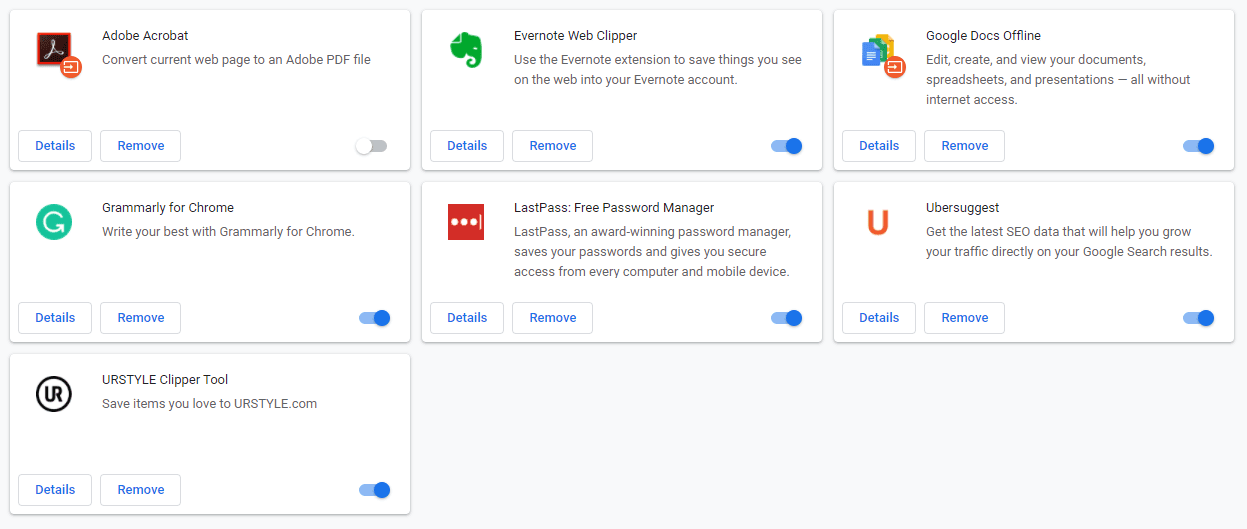
Controleer elke extensie één voor één door elke keer een extensie uit te schakelen en de pagina opnieuw te laden. Wanneer inderdaad één van je extensies het probleem lijkt te veroorzaken, kan je die het beste verwijderen.
8. De cache en cookies van je browser legen
Het legen van je cache kan ook wat tijd in beslag nemen. Er zijn een aantal dingen die je eerst kan doen, zodat je weet of het legen van je cache überhaupt zal helpen.
Bezoek de website allereerst in de incognito modus. Als dat niet helpt, kan je proberen een andere browser te gebruiken. Werkt één van deze twee manieren om de website inderdaad te openen, dan is er een goede kans dat het legen van de cache van je browser inderdaad het probleem zal oplossen.
Hoe je de cache moet legen wisselt per browser:
- Zo leeg je de browsercache in Google Chrome
- Zo leeg je de browsercache in Mozilla Firefox
- Zo leeg je de browsercache in Safari
- Zo leeg je de browsercache in Internet Explorer
- Zo leeg je de browsercache in Microsoft Edge
- Zo leeg je de browsercache in Opera
Met een lege cache en alle cookies verwijderd, kan je opnieuw de browser openen en proberen naar de website te gaan.
Bekijk onze videogids over hoe je je browsercache leegt
9. Je SSL cache legen
Helpt het legen van je browsercache niet, dan kan je ook proberen je SSL cache te legen. De SSL cache slaat gegevens op voor websites die je bezoekt, zodat je later sneller opnieuw verbinding kan maken.
Maar wanneer er een SSL certificaat veranderd is in de tussentijd, dan kan de SSL cache ervoor zorgen dat je browser deze verandering niet doorheeft.
Om de SSL status te legen in Chrome op Windows, ga je naar het Control Panel en selecteer je Network and Internet. Onder het tabblad Content zie je dan een knop voor Clear SSL State:
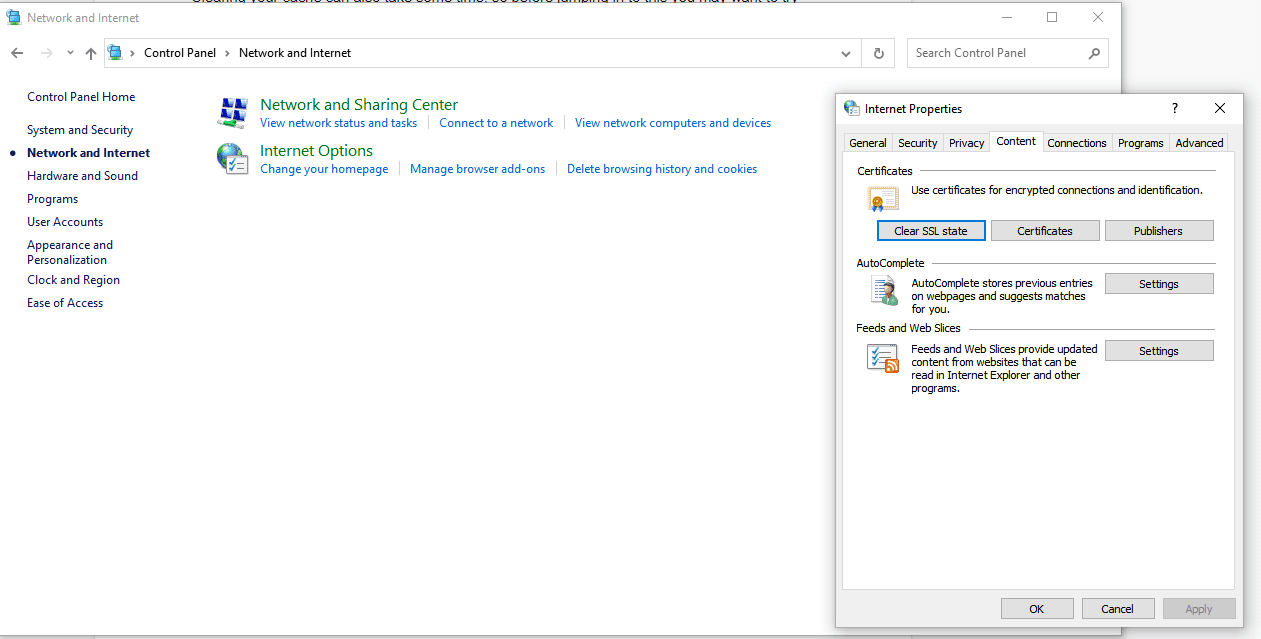
Ook nu probeer je weer opnieuw je browser en de website te openen. Krijg je nog steeds de foutmelding NET::ERR_CERT_DATE_INVALID, dan hebben we nog één oplossing die je kan proberen.
Gebruik je macOS, dan moet je wellicht het SSL certificaat verwijderen dat je eerder hebt geaccepteerd van een onbetrouwbare bron.
Dit doe je door naar Finder te gaan en te klikken op Go > Utilities > Keychain Access:
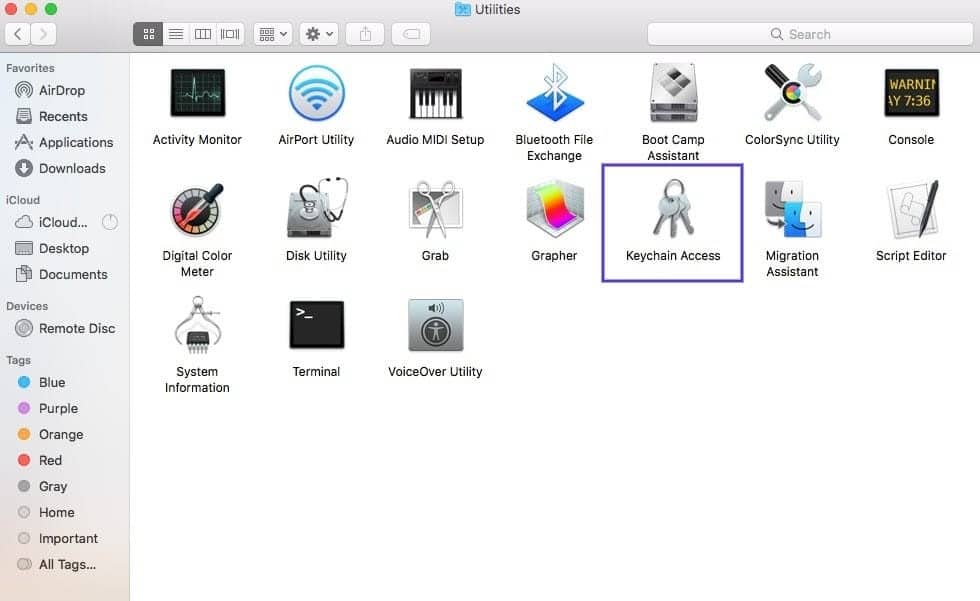
Vervolgens klik je op Certificates, te vinden onder Category. Onbetrouwbare certificaten hebben een rode X bij de naam staan. Om een certificaat te verwijderen klik je op Edit > Delete.
10. Veranderen van je Domain Name System (DNS) Server
Je kan proberen je Domain Name System (DNS) server te veranderen van of naar het publieke DNS van Google, net wat je nu ingesteld hebt staan. Voordat je veranderingen aan je DNS instellingen doorvoert, is het altijd slim om je huidige instellingen ergens op te slaan voor het geval je weer terug moet.
Om je DNS server in Windows te veranderen, open je het Control Panel. Klik op Network and Internet > Network and Sharing Center, en dan op Change adapter settings. Rechts-klik op je verbinding en selecteer Properties.
Vervolgens kies je Internet Protocol Version 4 or 6 en klik je op de knop Properties. Selecteer Use the following DNS server addresses:
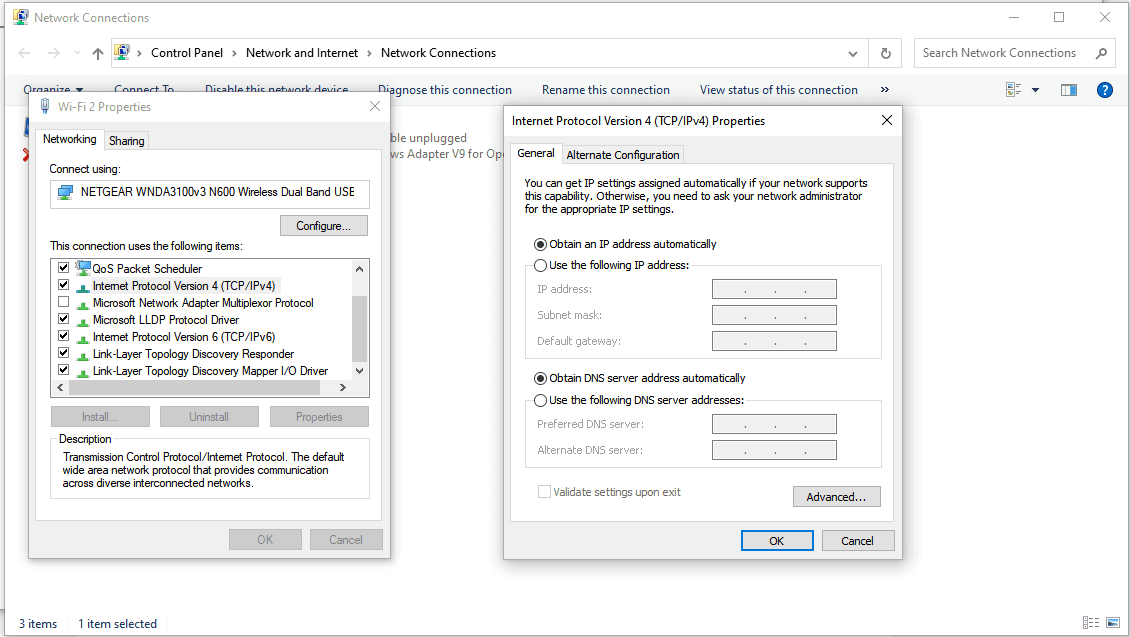
Voor het publieke DNS van Google, typ je 8.8.8.8 en 8.8.4.4 in. Je kan ook de Cloudflare DNS proberen, te vinden via 1.1.1.1 en 1.0.0.1. Klik op Ok en sluit het venster. Je moet je browser opnieuw starten.
Voor macOS gebruikers is het idee hetzelfde, met wat kleine veranderingen.
Allereerst ga je naar System Preferences en klik je op het icoon Network:
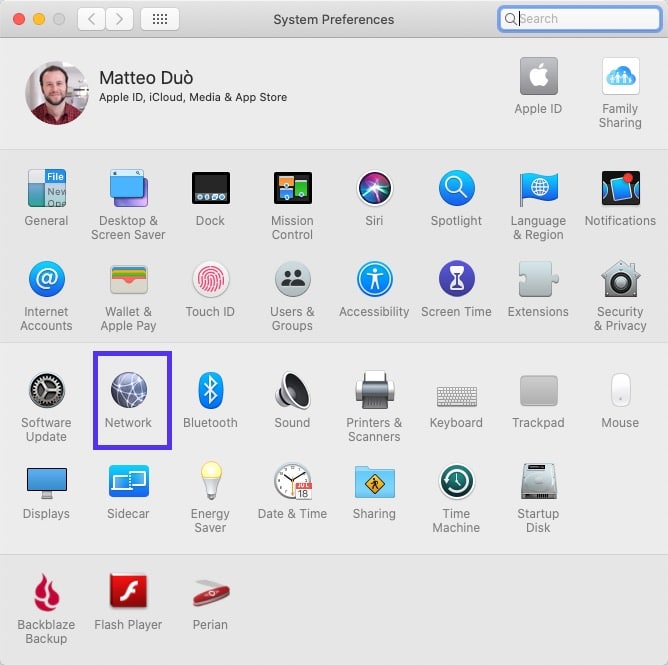
Selecteer de knop Advanced en dan het tabblad DNS. Klik vervolgens op het icoon (+) naast “IPv4 or IPv6 addresses”:
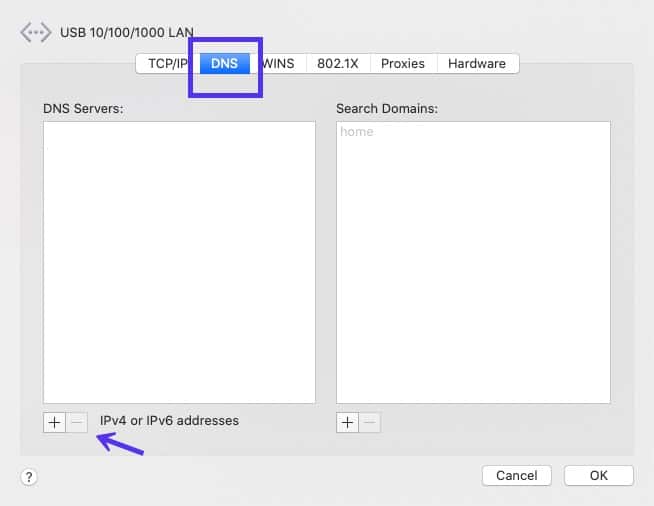
Nu voeg je de nieuwe DNS servers toe die we hierboven noemden. Klik op OK en Apply om de veranderingen op te slaan.
Gebruik je momenteel al het publieke DNS van Google, dan kan je ook juist teruggaan naar de DNS servers van je internetprovider. Daarvoor verwijder je de DNS gegevens van Google, en vink je Obtain DNS server address automatically aan.
NET::ERR_CERT_DATE_INVALID en WordPress
Wanneer je dit probleem tegenkomt op je WordPress website en de bovenstaande oplossingen hielpen niet, dan zijn er nog wat dingen die je kan controleren:
- Heeft je hostingprovider je SSL certificaat geïnstalleerd, neem dan contact met hen op voor een oplossing.
- Heb je zelf het certificaat geïnstalleerd, probeer het dan opnieuw te installeren.
- Let erop dat je HTTPS hebt ingeschakeld voor je website.
- Zorg verder dat al je URL’s bijgewerkt zijn.
Als je er niet uitkomt kan je ook altijd een vraag stellen aan de WordPress community. Er is ook een hele schat aan documentatie die je kan doorspitten.
Mocht je nog steeds geen oplossing vinden, dan kan je ook contact opnemen met de instantie die je SSL certificaat heeft uitgegeven. Zij zouden moeten weten waar het probleem zit.
NET::ERR_CERT_DATE_INVALID en Let’s Encrypt
Let’s Encrypt biedt gratis SSL certificaten aan voor iedereen met een domeinnaam. Maar deze certificaten zijn slechts 90 dagen geldig. Hierbij is de kans dus aanzienlijk groter dat je certificaat verlopen is, dan wanneer je een betaald certificaat ergens anders hebt geregeld.
Wanneer je Let’s Encrypt certificaat vervalt, hangt het van je hostingprovider af hoe je deze kan vernieuwen.
Sommige platforms zijn niet compatibel met Let’s Encrypt certificaten, en sommige providers vereisen dat je de vernieuwing zelf handmatig regelt. Alhoewel Let’s Encrypt geen officieel ondersteuningsteam heeft, zijn de community forums altijd bereid te helpen. Hier vind je een hoop informatie en veel vrijwilligers met verstand van zaken, die je graag op weg helpen met mogelijke oplossingen.
Samenvatting
De NET::ERR_CERT_DATE_INVALID fout heeft veel mogelijke oorzaken, waardoor het oplossen ervan frustrerend kan zijn. Maar je moet dit probleem wel snel oplossen. Als jij deze fout tegenkomt op je site, is er een goede kans dat anderen het ook zien.
Aangezien de fout zoveel potentiële oorzaken heeft, hebben we je tien oplossingen aangeboden die kunnen helpen. Je kan simpel beginnen met het verversen van de website en het controleren van de tijd en datum op je computer. Vanaf daar kan je verder gaan naar wat serieuzere oplossingen, zoals het legen van je SSL cache of het testen van je browser extensies.